아이폰12
아이폰12 배터리 절약

아이폰12 시리즈뿐만 아니라 적용 가능한 모델이라면 배터리 절약을 위해 설정해보시는 것을 추천드립니다. 굳이 다 할 필요는 없으니 기호에 맞게 활용하시면 됩니다.
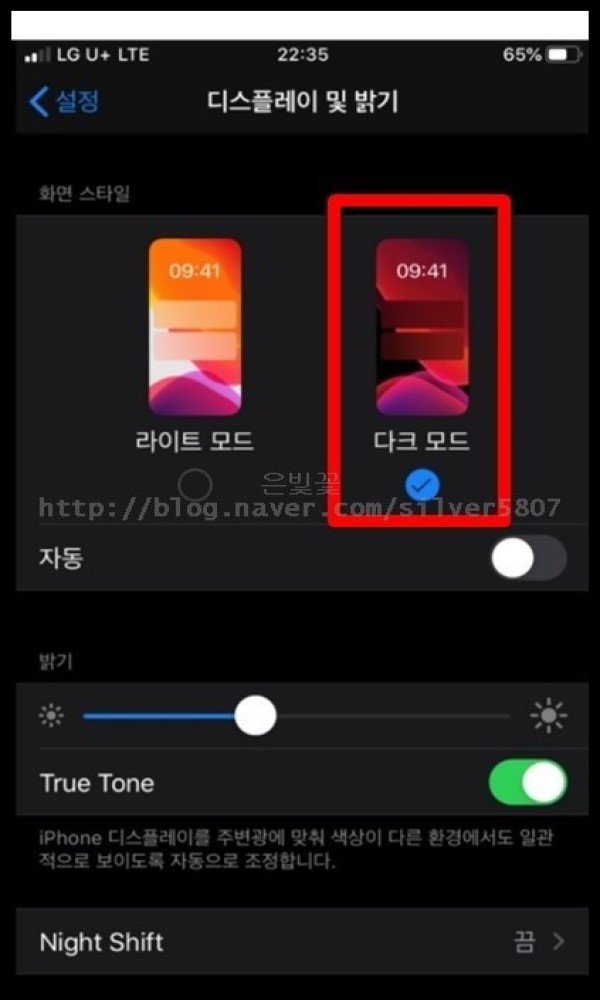
1. 디스플레이 다크 모드
[설정] 들어가서 [디스플레이 및 밝기] 선택 -> 다크 모드 설정
이점: OLED 디스플레이라 검정 부분은 배터리 소모가 없음. 배터리 절약 +시력보호
번인과 관련하여 내용 수정-번인 최대한 지연시키는 방법은 밝기 조절 및 트루톤, 나이트 쉬프트 활성화 필요.
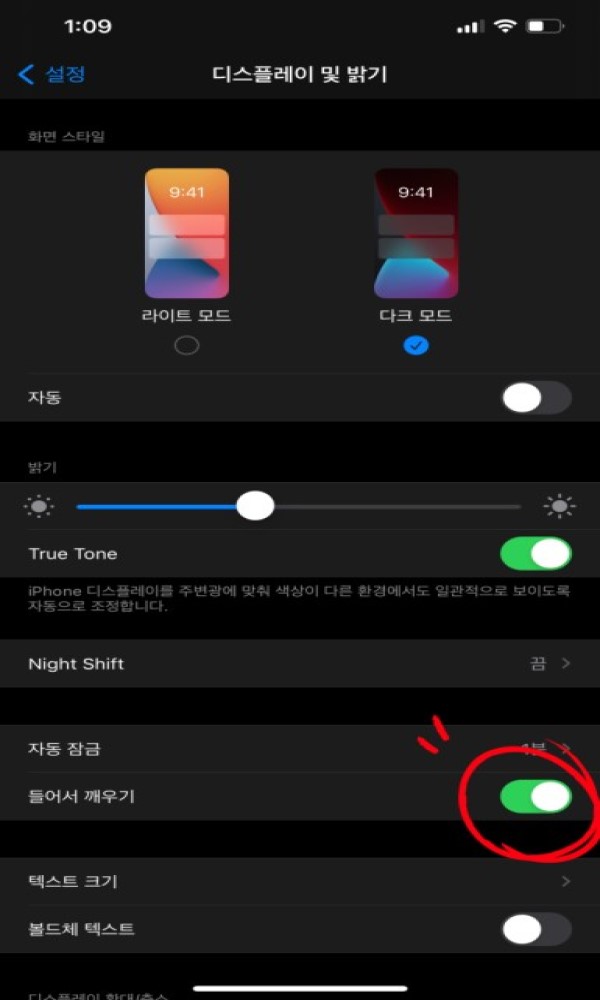
2. 들어서 깨우기 기능 OFF
1번 설정 후 [디스플레이 및 밝기]로 돌아가서 바로 밑에 들어서 깨우기 기능란을 잠금 할 것.
이점: 원래 목적은 책상에서 들어 올릴 때 켜지라고 만들어놓은 기능. 하지만 손으로 들고 다닐 때에도 자주 켜진다고 함.
스마트폰 배터리에는 화면 켜짐이 가장 큰 요인중 하나. 비활성화시키면 그만큼 배터리 절약 가능.
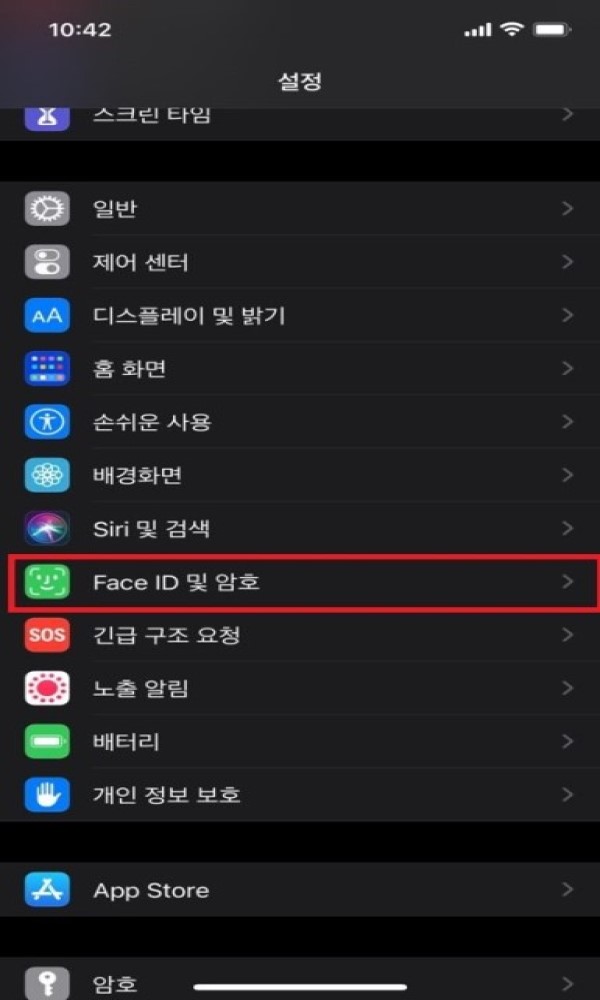
3. 암호 설정 변경
[설정] 들어가서 [Face ID 및 암호] 선택 -> 암호 변경(암호 옵션 들어가서 개수 최소 4자리)
이점: 이 시국이라 Face ID가 먹히지 않으므로 초반에 바로 바꿔놓도록 하자.
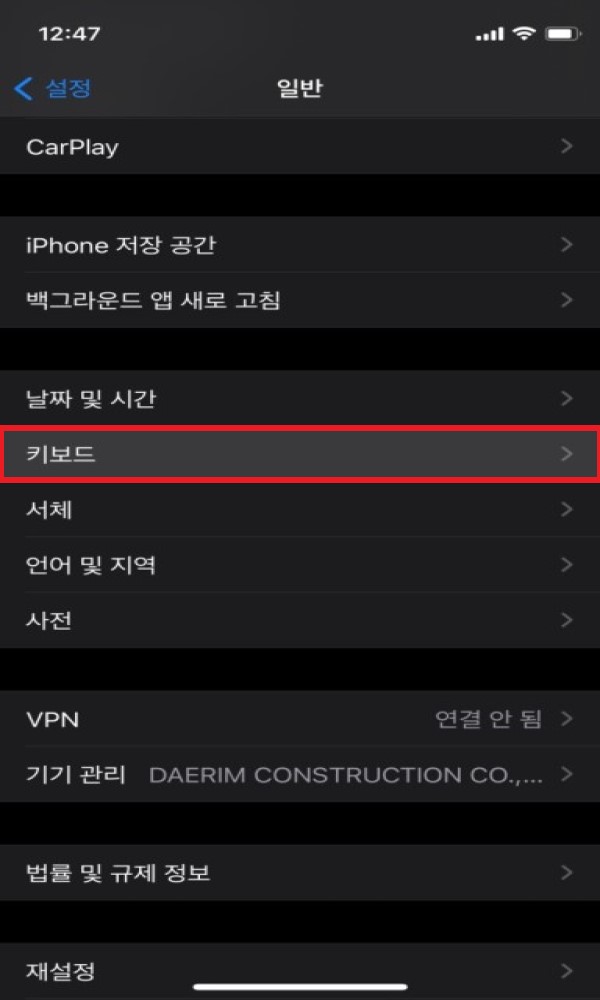
4. 키보드 설정
[설정] 들어가서 [일반] 선택 -> [키보드] -> 맨 위 키보드 들어가서 잘 안 쓰는 이모티콘 비활성화.
이점: 카톡 이모티콘도 잘 안 쓰는데 한글에서 영어로 바꿀 때 귀찮아지는 걸 방지.
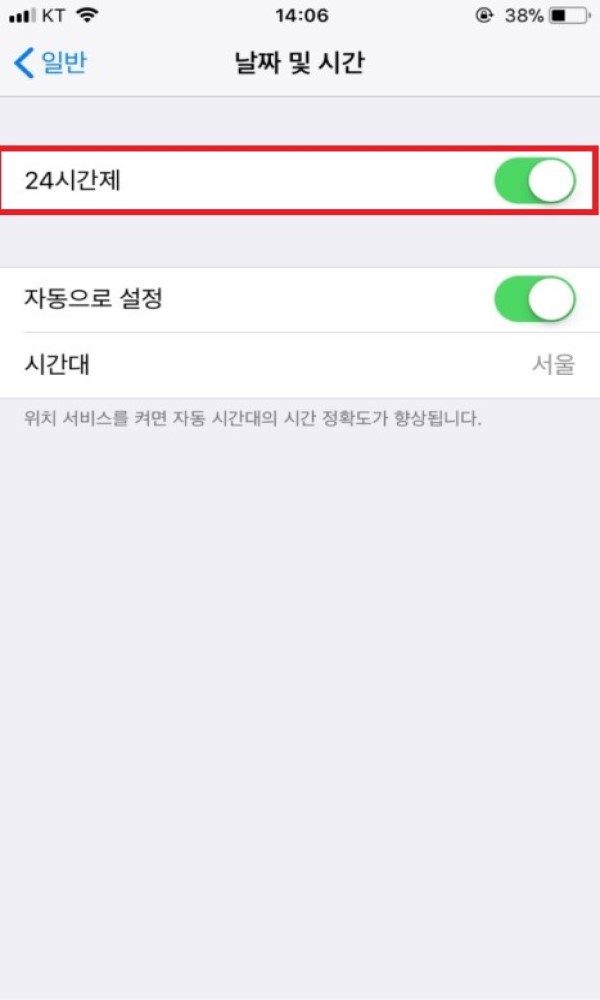
5. 시간표시
[설정] 들어가서 [날짜 및 시간] 선택 -> 24시간제 활성화
이점: 노치로 인한 오전/오후 별도로 표기 불가능의 불편함을 없애기 위해 직관적인 시간표시 설정.
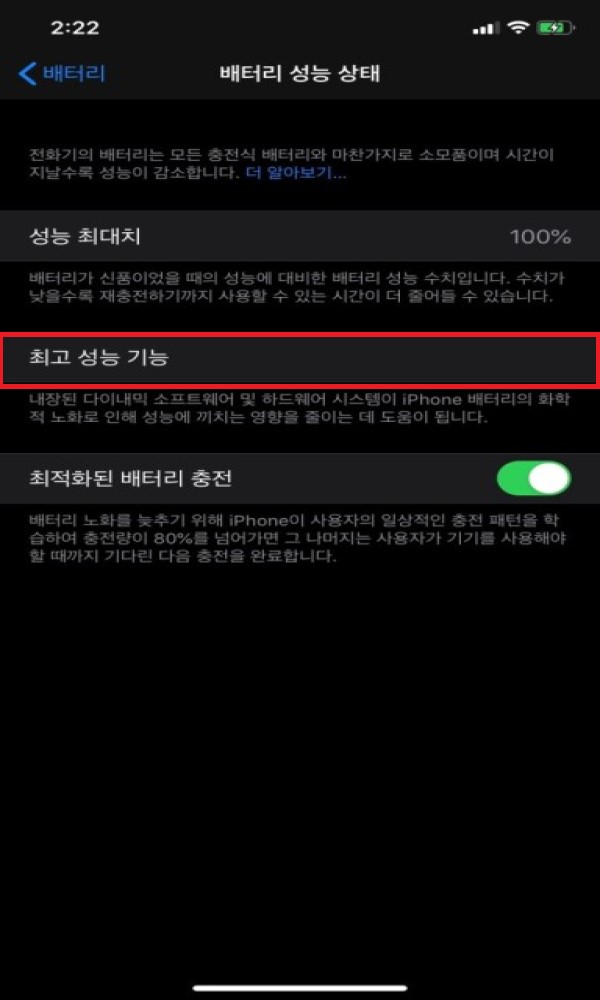
6. 배터리 충전 급 할 경우 빠르게 충전하기 위한 설정
[설정] 들어가서 [배터리] 선택 -> [배터리 성능 상태]에서 최적화된 배터리 충전란 잠시 비활성화.
이점: 평소에 배터리 수명을 위해선 활성화하는 게 좋음. 하지만 급하게 충전해야 할 경우 사용.
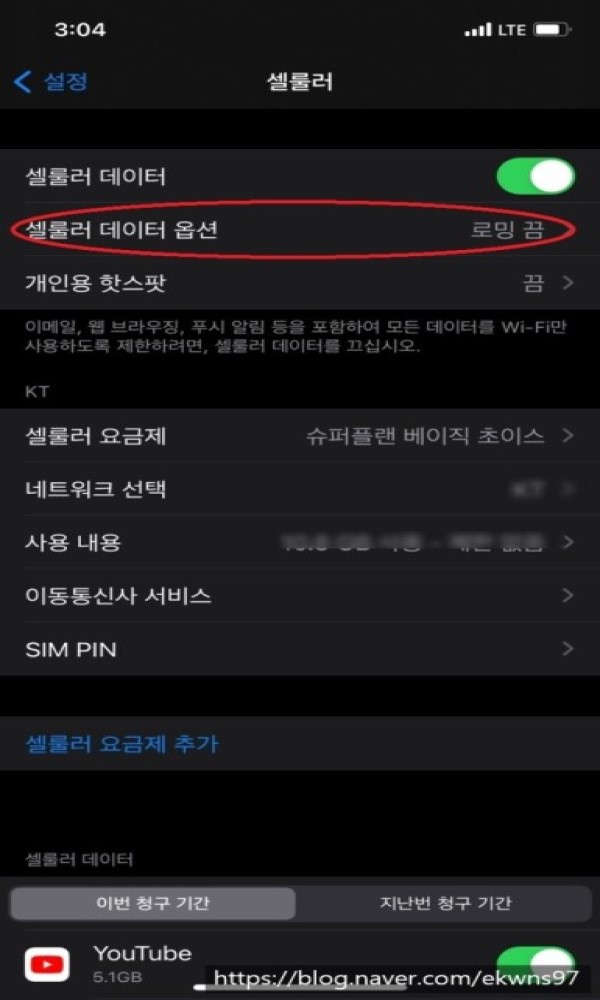
7. 5G 설정
[설정] -> [셀룰러] -> [셀룰러 데이터 옵션] -> [음성 및 데이터] 들어가서 LTE 이용자의 경우 LTE로 설정.
이점: 해외에서 Test 영상에 따르면 5G 켜놨을 때 배터리 소모가 LTE때보다 20% 정도 더 빨리 닳기 때문에 권장.
8. 사진 동기화 비활성화
[설정] -> [사진] -> [ICloud 사진] 비활성화(셀룰러 데이터/무제한 업데이트 둘 다).
이점: ICloud를 잘 사용하지 않는 사용자에게 필요. 동기화에 따른 배터리 및 데이터 사용을 절약할 수 있음.
9. 특별한 위치 기능 비활성화 및 그 외 비활성화 목록
[설정] -> [개인정보보호] -> [위치서비스] -> [시스템 서비스] 내 특별한 위치 기능 잠금.
이점: 평소 자주 다니던 장소가 폰 내 위치서비스로 저장되는데 잠금 해도 아무 영향이 없음.
[시스템 서비스] 내 불필요하다고 여겨지는 추가 목록들 비활성화 권장.
- 나의 위치 공유: i메시지, 친구 찾기 앱을 통한 위치 공유 기능.
- 시간대 설정: 시차가 바뀌는 해외여행 시 유용한 기능.
- 위치 기반 제안: 위치 파악하여 광고를 제공하는 기능.
- Homekit: 홈킷 액세서리 사용자를 위한 기능.
- 네트워킹 및 무선: 제어센터에서 와이파이를 끄더라도 다른 곳으로 이동하면 자동으로 와이파이가 잡히는 기능.
비활성화할 경우 제어센터에서 와이파이 활성화했을 때만 와이파이를 잡음.
- 경로 찾기 및 교통량: 애플 지도에 교통정보를 제공하는 기능. 타 지도 앱과 무관.
- 내 주변 인기 항목: 항목 이름에서 느껴지는 쓸모없는 기운.
- iPhone 분석: 애플사에서 익명으로 아이폰 정보를 분석, 수집하여 향후 개선된 제품 출시에 도움 주는 기능. 10,11번 기능과 유사함.
10. 제품 향상 비활성화
9번 시스템 서비스 내 제품 향상으로 분류된 목록 ALL 비활성화.
이점: 제품 향상을 위해 애플사가 받는 정보들이므로 개인에게 아무 영향이 없음. 모두 비활성화.
11. 제품 향상 분석 비활성화
[설정] -> [개인정보보호] -> [분석 및 향상] 선택해 ALL 비활성화.
이점: 애플에게 도움이 되고 싶은 사람에게는 비추천. 하지만 나는 조금이라도 배터리 아껴야겠다 추천.
12. 애플 맞춤형 광고 비활성화
11번 [개인정보보호]로 돌아가서 애플 맞춤형 광고란 비활성화.
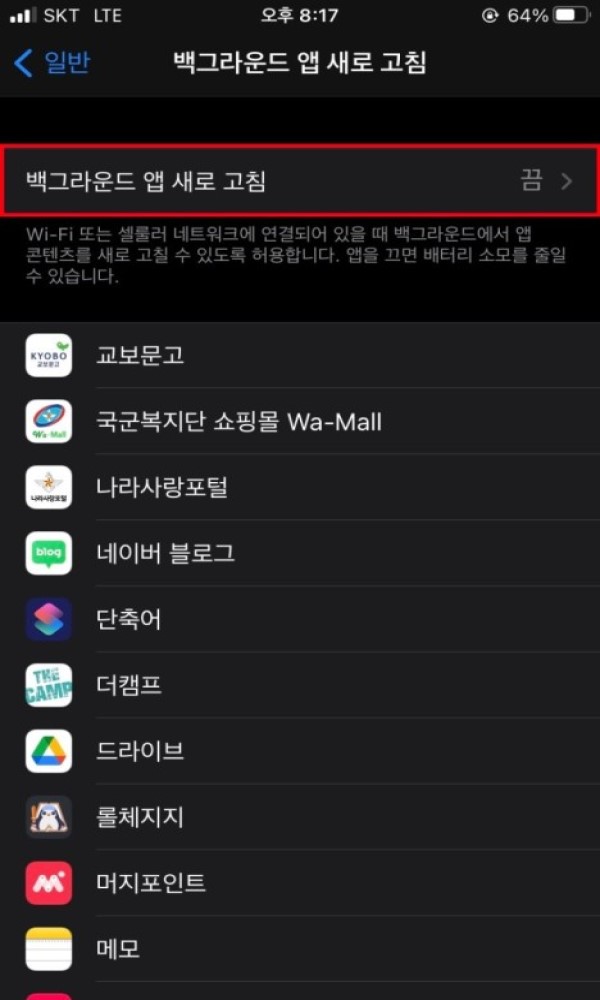
13. 백그라운드 앱 새로 고침(배터리 광탈의 핵심 중 하나)
[설정] -> [일반] -> [백그라운드 앱 새로고침] 선택하여 기호에 맞게 비활성화.
이점: 아이폰을 사용하고 있지 않을 때에도 실시간 새로고침으로 앱을 유지하는 기능을 가져 배터리 소모가 상당함. 앱의 수에 따라 배터리 소모가 비례+셀룰러 데이터 또한 상당히 나가는 기능. 하지만 반드시 필요한 경우도 존재하기 때문에 기호에 맞게 비활성화 추천.(초기 설정 때에는 앱이 덜 깔려 있으니-마이그레이션 사용자 제외-비교적 수월하게 조정이 가능할 것으로 예측).
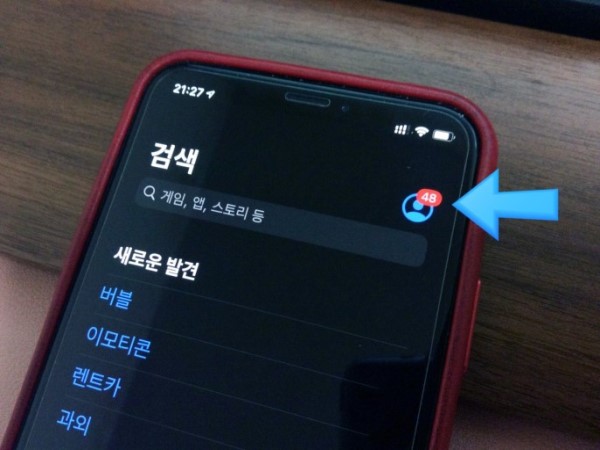
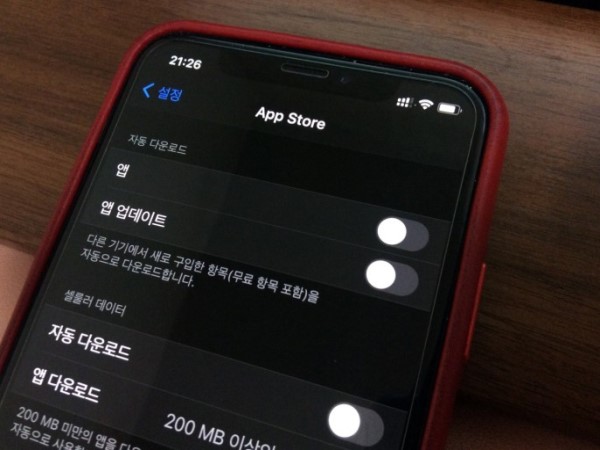
14. 앱스토어
[설정] -> [앱스토어] 선택 후 자동 다운로드 항목 ALL 비활성화.
이점: 자동 다운로드 항목-같은 ID를 쓰는 애플 제품(패드 등)에서 앱을 다운로드할 경우 아이폰에도 동일한 앱이 다운되고 업데이트되는 기능. 함께 앱을 받고 싶은 멀티 이용자에게는 기호에 맞게 판별할 것. 평소 잘 사용하지 않는 어플에 대한 배터리 소모를 절약할 수 있음.
15. 최근 앱 창 닫는 버릇 고치기(아이폰&안드로이드 ALL적용)
습관적으로 최근 앱 창 열어서 앱을 닫는 버릇을 비활성화.
이점: 앱을 계속 닫고 재실행할 경우, 배터리 소모가 그렇지 않을 때보다 더 많아지기 때문에 지양해야 함.
16. 주기적 재부팅
일주일에 1~2회 정도 재부팅을 시켜서 아이폰의 컨디션을 최고로 유지시켜줄 것.
이점: 불필요한 백그라운드 앱들과 과도한 램 점유를 방지해 배터리 건강에 도움이 됨. 일주일이 귀찮으면 개인별 기호에 맞게 정하여 재부팅시켜주기.
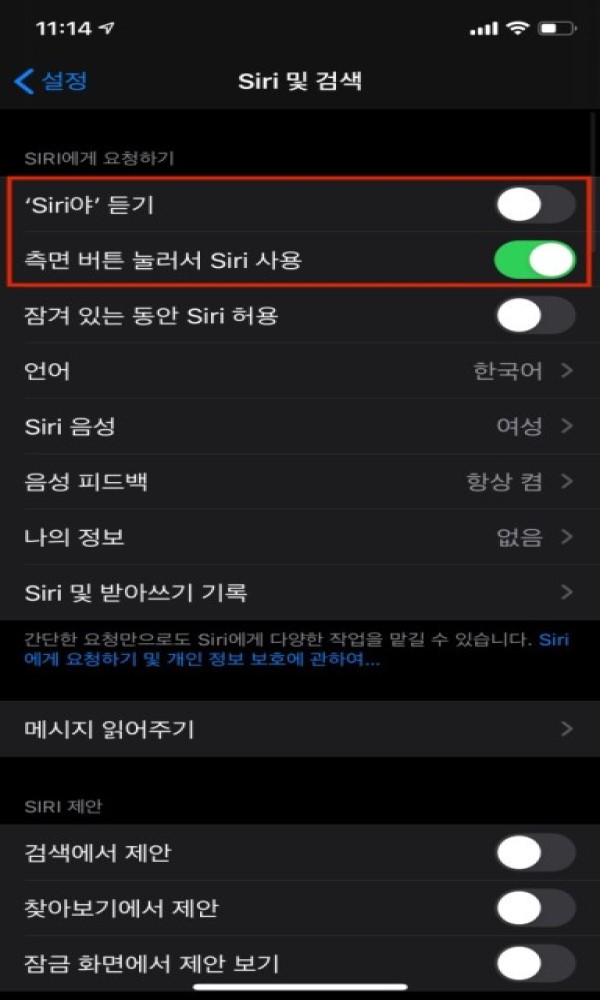
17. Siri 설정
[설정] -> [시리 및 검색] 선택 후 'Siri야' 듣기 설정 비활성화.
이점: 기본 값으로 설정되어 있는 설정으로, 항상 '시리야'하는 말에 반응하도록 설정되어 그만큼 배터리 소모. 측면 버튼을 길게 눌러서 시리를 이용하는 것이 배터리 절약 및 오작동 방지에도 도움이 됨. (ex) 가끔 유튜브 등 동영상 시청 시 갑자기 시리가 활성화되는 경우 방지 가능.
배터리 정보
배터리 정보 배터리 기능 구매한 지 n개월인데 XX%인데 정상인가요? 정상일 확률 99% 이상입니다.애초에 아이폰 내장 측정 프로그램이 정확하지도 않고 배터리는 사용 환경과 사용자의 패턴
famousboy.tistory.com
아이폰 사설 수리 구별 방법
아이폰 아이폰 사설 수리 살다가 한 번쯤은 부득이하게 중고폰을 구매 사용할 수 있다는 생각에 중고 아이폰에 대해 중요한 정보를 드리려고 작성했습니다. 중고 아이폰을 구매하실때 한번씩
famousboy.tistory.com
아이폰 팁, 의외로 모르는 사람이?
아이폰 팁 아이폰 꿀팁 스포트라이트를 활용하는 팁입니다. 스포트라이트란 메인 홈 화면에서 중앙부 쪽 아래로 내리면 나오는 통합검색 개념의 창입니다. 사칙연산도 됩니다. 곱하기는 알파
famousboy.tistory.com





